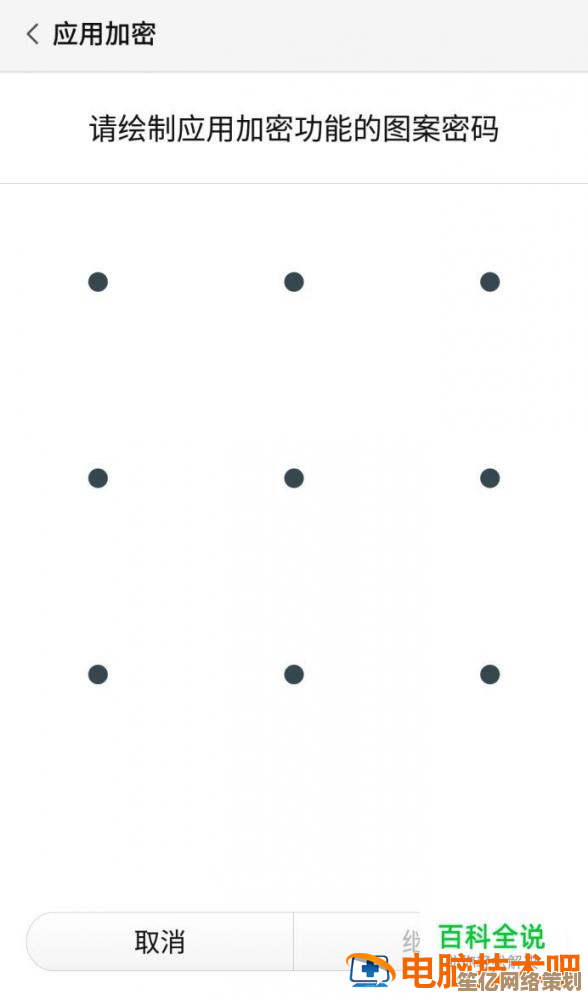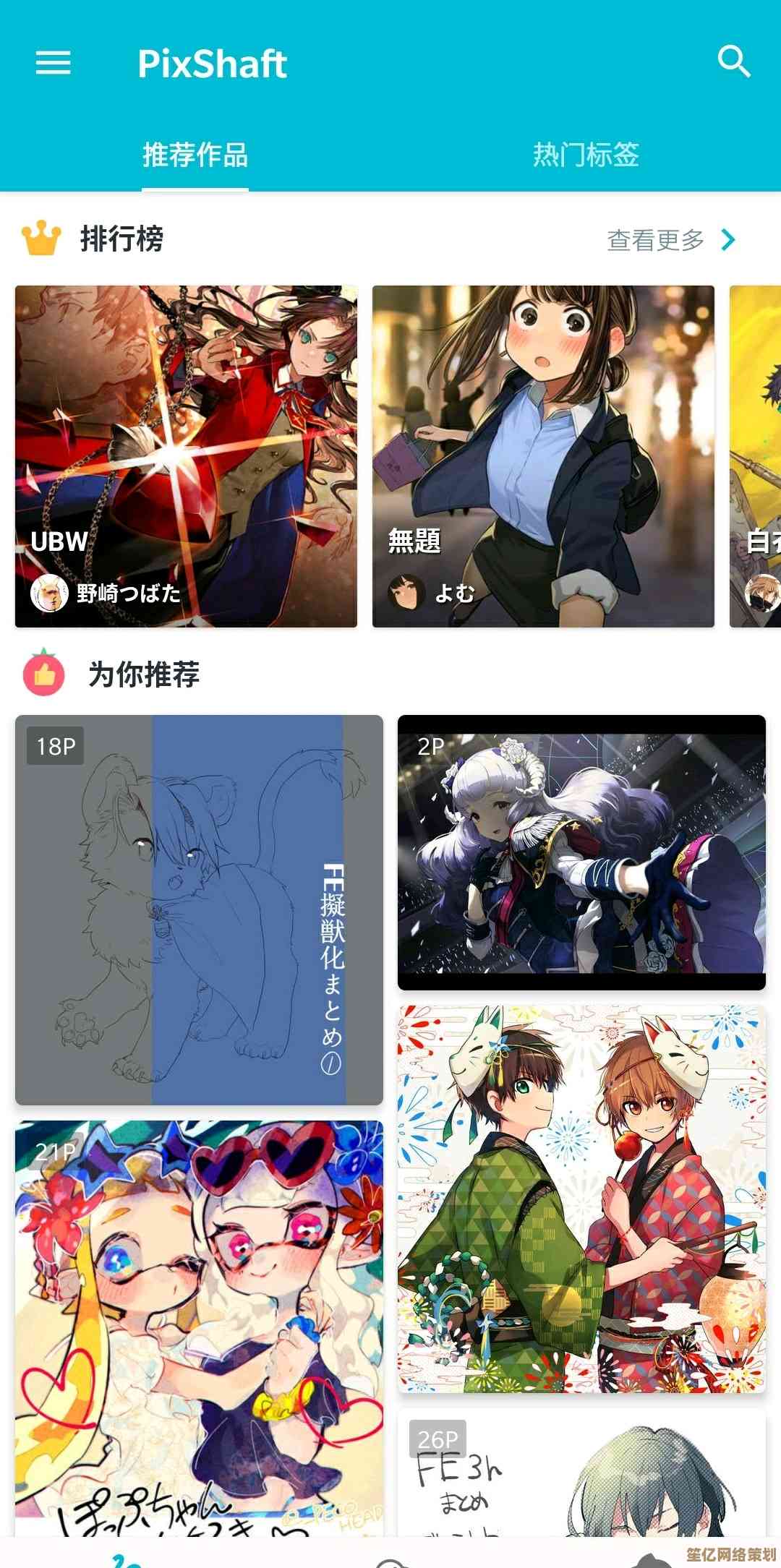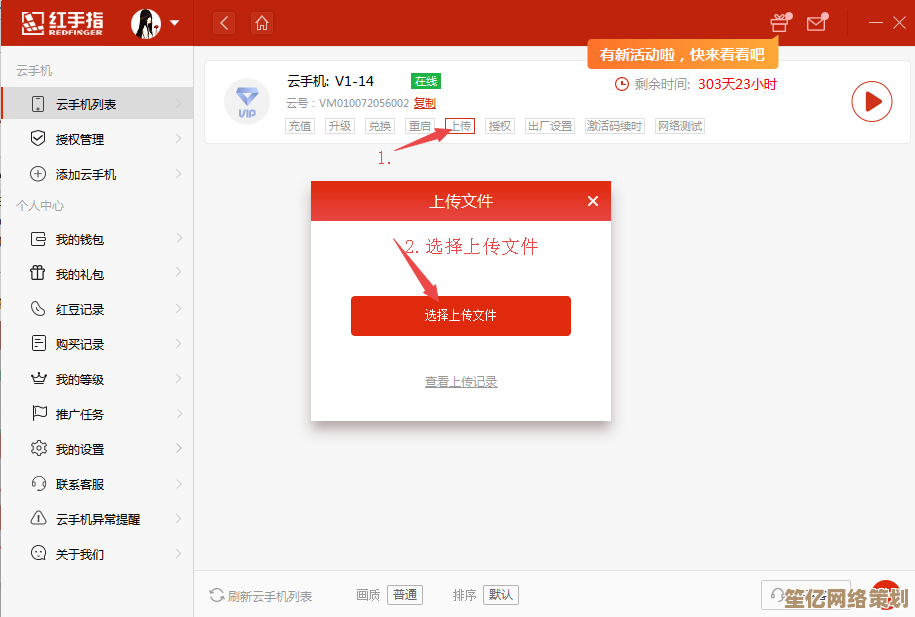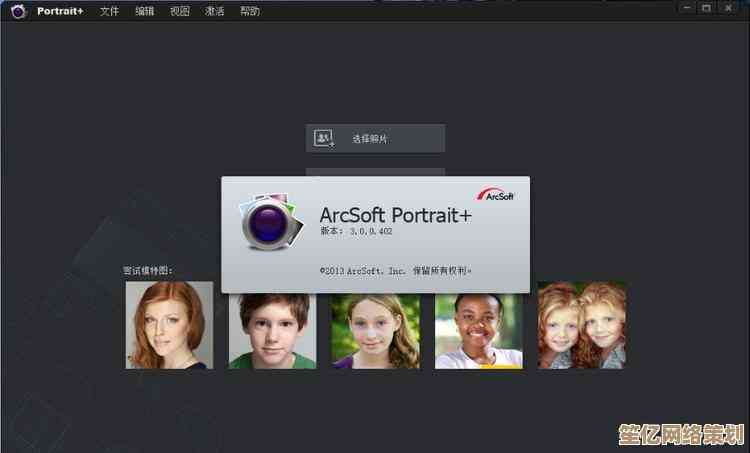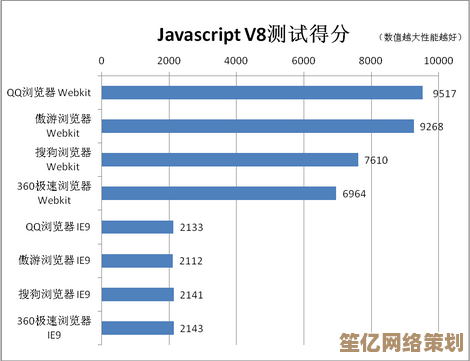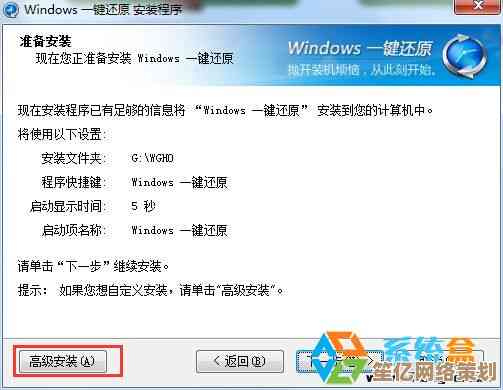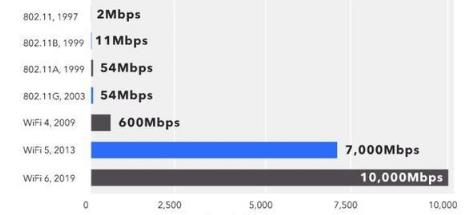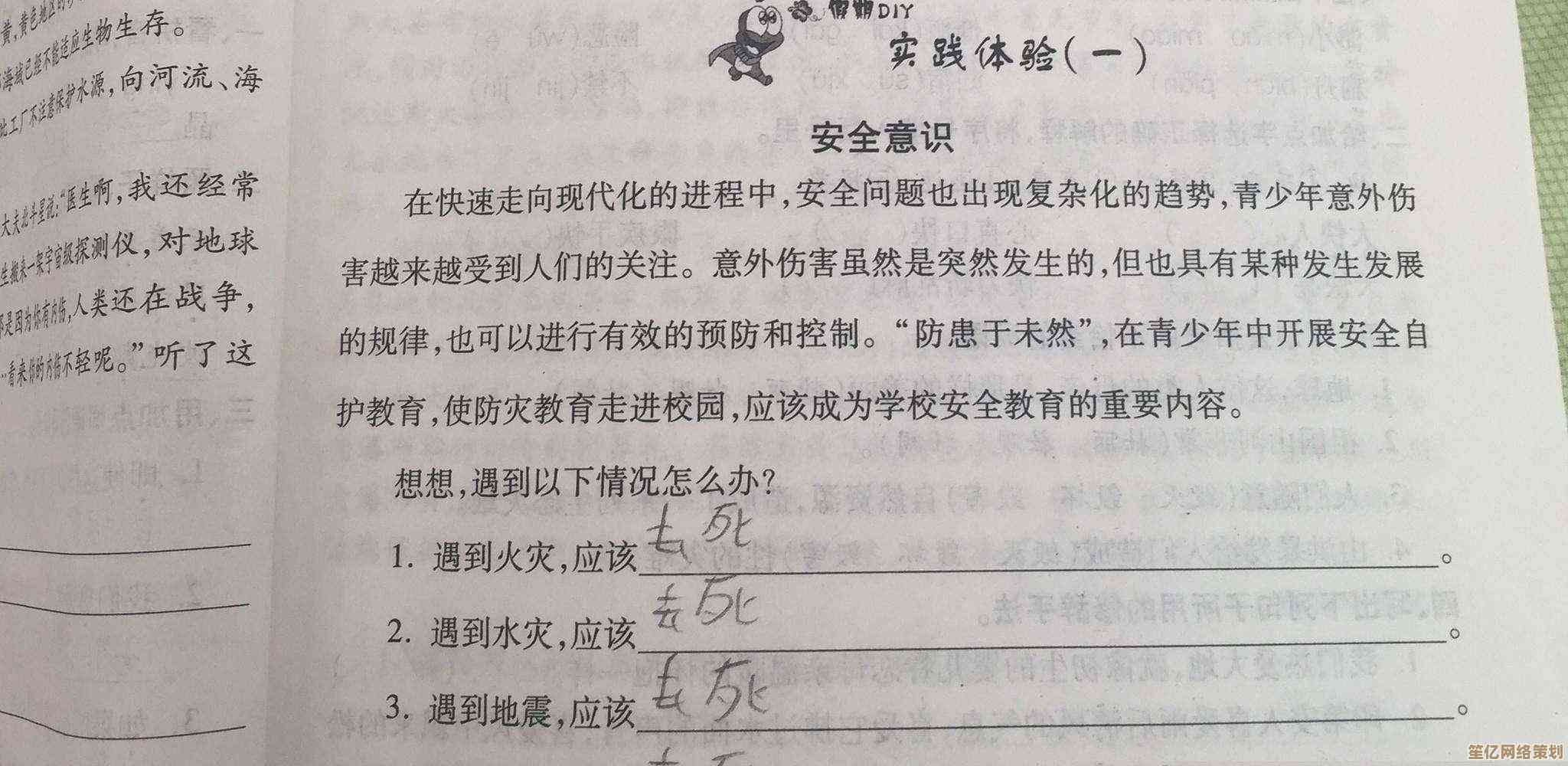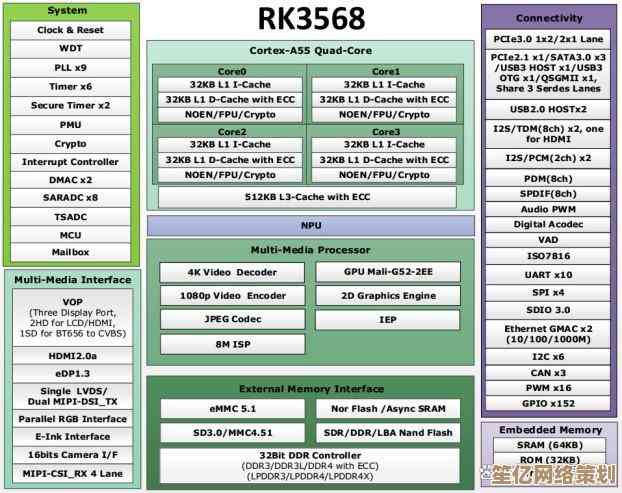家用路由器密码设置全指南:打造无懈可击的WiFi防护屏障
- 游戏动态
- 2025-10-16 22:56:41
- 1
哎,说到家里这个WiFi啊,真是让人又爱又恨,方便是真方便,可一想到安全这事儿,心里就有点发毛,你想啊,那么多设备连着,手机、电脑、平板,甚至冰箱、电视都上去了,万一密码设得跟没设一样,那不是开门揖盗嘛,我今天就琢磨着,咱也别整那些特别复杂、看不懂的术语,就随便聊聊怎么把家里这个无线网络弄得结实点,像给自家大门换了把好锁似的,心里踏实。
最要命的就是那个管理员密码,好多人都忽略这个,光想着WiFi连接密码了,你想想,路由器买回来,默认的管理员账号是不是经常是“admin”,密码也是“admin”?或者干脆空着?这简直就像把家门钥匙挂在门把手上,谁都能进来溜达一圈,改你设置、看谁连了网,甚至给你网络里塞点不好的东西,第一步,赶紧的,通电连上网之后,第一件事就是进那个管理后台(一般路由器底下都写着地址,比如192.168.1.1这种),把管理员用户名和密码改掉!改个复杂的,自己记得住的,别再用那些简单的词了,这事儿拖不得,真的。
咱再说回WiFi密码本身,我以前也犯懒,用过生日或者电话号码,觉得好记,后来一想,这太容易被猜到了,现在嘛,我的心得是,弄个长一点的“短语”,里面掺和着大小写字母、数字,还有符号,别用“xiaoming123”,试试“MyDogAte3Socks!”这种,虽然看起来怪,但安全系数高多了,而且因为有点故事性,反而容易记,长度嘛,最好超过12位,越长越安全,让那些想蹭网或者使坏的人算到天荒地老去。😅

还有个挺重要的设置,好像叫WPA3加密?对,就是这个,你进路由器无线设置里看看,加密方式选最先进的,如果路由器比较老,只支持WPA2,那也尽量选WPA2,可别用那个古老的WEP加密,那玩意儿现在分分钟就能被破解,基本等于裸奔,这就像锁具的级别,咱得用最新的技术,对吧?
哦对了,还有个功能,好像叫“隐藏SSID”或者“不广播网络名称”?这个我觉得可以看情况,开了之后,别人搜WiFi的时候就看不到你家网络的名字了,得手动输入才能连,听起来很安全,但有时候也挺麻烦,来个客人得折腾半天,有些高手还是能探测到隐藏的网络,把密码设得足够复杂,比单纯隐藏名字更实在,不过你要是喜欢这种“隐身”模式,用用也无妨,算是个额外的心理安慰。

时不时啊,还得想着去看看有没有固件更新,路由器跟手机一样,系统也会有漏洞,厂家会发布更新来修补,你长期不更新,就等于留着已知的漏洞给别人钻空子,检查更新一般在管理后台的“系统工具”或者“高级设置”里,隔几个月想起来就去点一下,让它保持最新状态,心里也安稳点。
再说个小细节,那个WPS功能,就是一键连接的那个,按一下按钮就能连上,虽然方便,但安全性上一直有点争议,有些方法能绕过它,我个人的习惯是,除非真的需要,否则就在路由器设置里把它关掉,咱不差那按一下的功夫,还是密码连接更稳妥。
呢,给家里WiFi设密码,真不是随便填几个数字就完事儿了,它就像给咱们的数字生活筑起第一道篱笆,得用心捯饬一下,别怕麻烦,一步步来,改掉默认密码、用强密码、选好加密方式、保持更新……把这些都做到了,虽然不敢说百分百无懈可击,但至少能让那些不怀好意的人觉得你这块骨头太难啃,转而去找更简单的目标了,行了,啰嗦这么多,希望对你有点启发,赶紧去看看你家的路由器吧!🛡️
本文由丙英叡于2025-10-16发表在笙亿网络策划,如有疑问,请联系我们。
本文链接:http://waw.haoid.cn/yxdt/28872.html